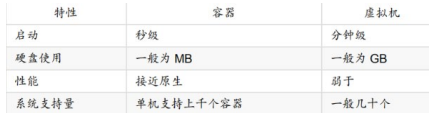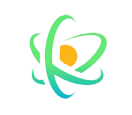Docker 入门
Docker 入门
# 1. 初识 Docker
Docker 是一个开源的应用容器引擎,基于 Go 语言实现,可以让开发者打包他们的应用以及依赖包到一个轻量级、可移植的容器中,然后发布到任何流行的 Linux 机器上。
- 容器是完全使用沙箱机制,相互隔离
- 容器性能开销极低
我们基于 CentOS 7 来学习 Docker。
Docker 的架构:
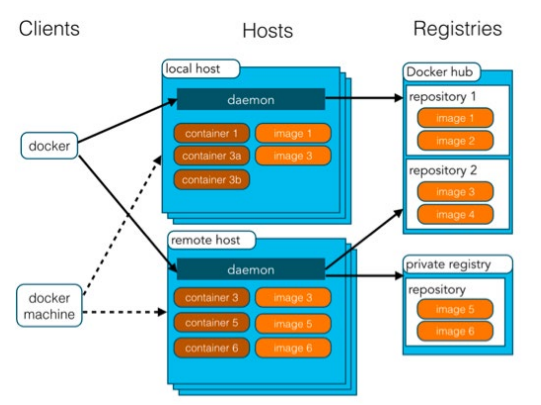
- 镜像(Image):就相当于是一个 root 文件系统。比如官方镜像 ubuntu:16.04 就包含了完整的一套 Ubuntu16.04 最小系统的 root 文件系统。
- 容器(Container):镜像和容器的关系,就像是面向对象程序设计中的类和对象一样,镜像是静态的定义,容器是镜像运行时的实体。容器可以被创建、启动、停止、删除、暂停等。
- 仓库(Repository):仓库可看成一个代码控制中心,用来保存镜像。
我们在使用时,一般都会配置国内的镜像加速器。
# 2. Docker 命令
# 2.1 Docker 服务相关命令
- 启动 docker 服务:
systemctl start docker - 设置开机启动 docker 服务:
systemctl enable docker - 停止 docker 服务:
systemctl stop docker - 重启 docker 服务:
systemctl restart docker - 查看 docker 服务状态:
systemctl status docker
# 2.2 Docker 镜像相关命令
- 查看镜像:查看本地所有的镜像
docker images
docker images -q # 查看所用镜像的 id
2
- 搜索镜像:从网络中查找需要的镜像
docker search 镜像名称
- 拉取镜像:从 Docker 仓库下载镜像到本地,镜像名称格式为
名称:版本号,如果版本号不指定则是最新的版本(latest)。 如果不知道镜像版本,可以去 docker hub 搜索对应镜像查看
docker pull 镜像名称
- 删除镜像:删除本地镜像
docker rmi 镜像id # 删除指定本地镜像
docker rmi `docker images -q` # 删除所有本地镜像
2
- rmi:rm images
- 删除所有本地镜像的命令,是把
docker images -q的执行结果传给docker rmi从而实现全部删除
# 2.3 Docker 容器相关命令
- 查看容器
docker ps # 查看正在运行的容器
docker ps –a # 查看所有容器(包括历史上的)
2
- 创建并启动容器
docker run 参数
参数说明:
- -i:保持容器运行。通常与 -t 同时使用。加入 -it 这两个参数后,容器创建后自动进入容器中,退出容器后,容器自动关闭。
- -t:为容器重新分配一个伪输入终端,通常与 -i 同时使用。
- -d:以守护(后台)模式运行容器。创建一个容器在后台运行,需要使用
docker exec进入容器。退出后,容器不会关闭。-it创建的容器一般称为交互式容器,-id创建的容器一般称为守护式容器- --name:为创建的容器命名。
- 进入容器
docker exec 参数 # 退出容器,容器不会关闭
- 停止容器:
docker stop 容器名称 - 启动容器:
docker start 容器名称 - 删除容器:
docker rm 容器名称- 如果容器是运行状态则删除失败,需要停止容器后才能删除
- 查看容器信息:
docker inspect 容器名称
# 3. Docker 容器的数据卷
# 3.1 数据卷的概念及作用
思考:
- Docker 容器删除后,在容器中产生的数据还在吗?
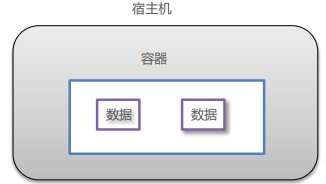
- Docker 容器和外部机器可以直接交换文件吗?
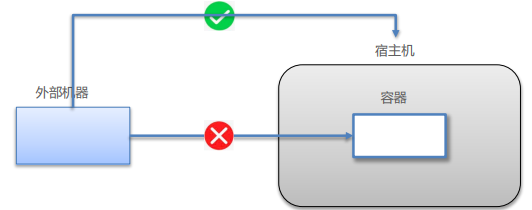
- 容器之间想要进行数据交互?
数据卷:数据卷是宿主机中的一个目录或文件,当容器目录和数据卷目录绑定后,对方的修改会立即同步。一个数据卷可以被多个容器同时挂载,一个容器也可以被挂载多个数据卷。
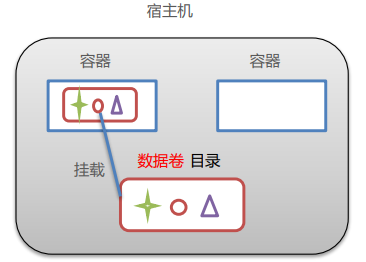
数据卷作用:容器数据持久化;外部机器和容器间接通信;容器之间数据交换
# 3.2 配置数据卷
创建启动容器时,使用 -v 参数来设置数据卷:
docker run ... -v 宿主机目录(文件):容器内目录(文件) ...
注意事项
- 目录必须是绝对路径
- 如果目录不存在,会自动创建
- 可以挂载多个数据卷
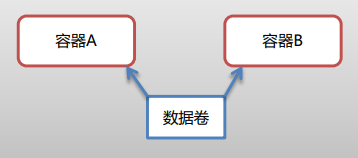
示例:
docker run -it --name=c1 -v /root/data:/root/data_container centos:7 /bin/bash1
- 这条命令启动了一个 Centos 7 的容器,并将宿主机的
/root/data挂载到了容器的/root/data_container/bin/bash可以省略不写
# 3.3 数据卷容器
多容器进行数据交换的方式:
- 方式 1:多个容器挂载同一数据卷
- 方式 2:数据卷容器
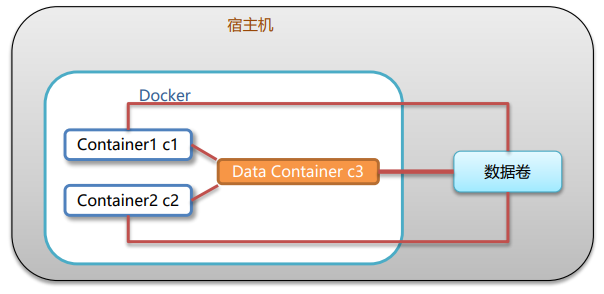
- c3 作为数据卷容器挂载到一个数据卷上,c1、c2 再分别挂载到 c3 上,完成这个操作后,就相当于 c1、c2 也挂载到了这个数据卷上了。这是 c1、c2、c3 都挂载到了同一个数据卷上,之后即便 c3 挂掉了,c1、c2 也能通过这个数据卷进行通信
# 配置数据卷容器:
- 创建启动 c3 数据卷容器,使用
–v参数设置数据卷
docker run –it --name=c3 –v /volume centos:7 /bin/bash
- 注意这里的
-v /volume,这里写的是容器的目录,这样写的话,Docker 会在宿主机上自动帮我们生成一个数据卷目录并挂载上,在宿主机上自动生成的目录可以通过docker inspect ...命令查看。
- 启动 c1、c2 容器,使用
--volumes-from参数设置数据卷
docker run –it --name=c1 --volumes-from c3 centos:7 /bin/bash
docker run –it --name=c2 --volumes-from c3 centos:7 /bin/bash
2
- 这时 c1、c2、c3 都挂载到了同一个数据卷上,并可以相互通信了
数据卷总结
- 数据卷概念:宿主机的一个目录或文件
- 数据卷作用:容器数据持久化;客户端和容器数据交换;容器间数据交换
- 数据卷容器:
- 创建一个容器,挂载一个目录,让其他容器继承自该容器(
--volume-from) - 通过简单方式实现数据卷配置
- 创建一个容器,挂载一个目录,让其他容器继承自该容器(
# 4. Docker 应用部署
# 4.1 端口映射
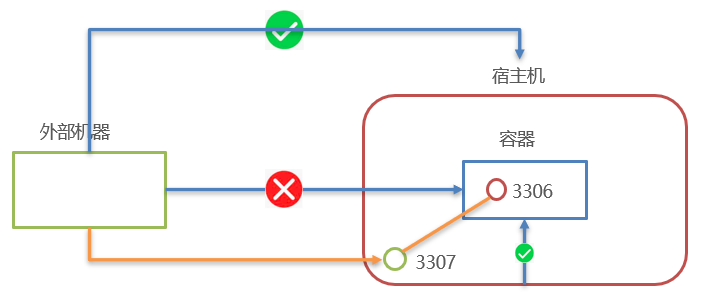
容器内的网络服务和外部机器不能直接通信,但外部机器和宿主机可以直接通信,宿主机和容器可以直接通信。
当容器中的网络服务需要被外部机器访问时,可以将容器中提供服务的端口映射到宿主机的端口上。外部机器访问宿主机的该端口,从而间接访问容器的服务。这种操作称为:端口映射。
# 4.2 MySQL 部署
搜索 MySQL 镜像、拉取镜像、创建容器、操作容器中的 MySQL
# 5. Dockerfile
# 5.1 Docker 镜像原理
Linux文件系统由 bootfs 和 rootfs 两部分组成:
- bootfs:包含bootloader(引导加载程序)和 kernel(内核)
- rootfs: root文件系统,包含的就是典型 Linux 系统中的 /dev,/proc,/bin,/etc 等标准目录和文件
不同的 Linux 发行版,bootfs 基本一样,而 rootfs 不同,如 ubuntu ,centos 等。
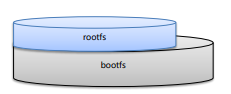
Docker 镜像是由特殊的文件系统叠加而成,最底端是 bootfs,并使用宿主机的 bootfs,第二层是 root 文件系统 rootfs,称为 base image,然后再往上可以叠加其他的镜像文件。
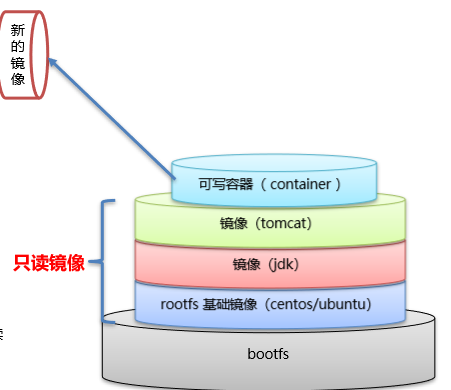
统一文件系统(Union File System)技术能够将不同的层整合成一个文件系统,为这些层提供了一个统一的视角,这样就隐藏了多层的存在,在用户的角度看来,只存在一个文件系统。
一个镜像可以放在另一个镜像的上面。位于下面的镜像称为父镜像,最底部的镜像成为基础镜像。当从一个镜像启动容器时,Docker 会在最顶层加载一个读写文件系统作为容器。
思考
- Docker 镜像本质是什么?
- 是一个分层文件系统
- Docker 中一个 centos 镜像为什么只有 200MB,而一个 centos 操作系统的 iso 文件要几个个 G?
- Centos 的 iso 镜像文件包含 bootfs 和 rootfs,而 docker 的 centos 镜像复用宿主机操作系统的 bootfs,只有 rootfs 和其他镜像层。
- Docker 中一个 tomcat 镜像为什么有 500MB,而一个 tomcat 安装包只有 70多 MB?
- 由于docker中镜像是分层的,tomcat 虽然只有 70 多 MB,但他需要依赖于父镜像和基础镜像,所有整个对外暴露的 tomcat 镜像大小 500 多 MB。
Docker 镜像如何制作?
- 容器转为镜像【不常用,了解即可】
docker commit 容器id 镜像名称:版本号
docker save -o 压缩文件名称 镜像名称:版本号
docker load –i 压缩文件名称
2
3
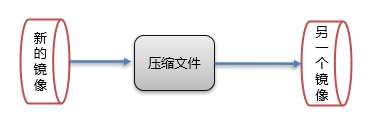
这种方式在 commit 时产生的镜像,挂载的数据卷的数据不会进入生成的镜像中。
- Dockerfile 的方式
# 5.2 Dockefile 概念及作用
Dockerfile 是一个文本文件,包含了一条条的指令,每一条指令构建一层,基于基础镜像,最终构建出一个新的镜像。
- 对于开发人员:可以为开发团队提供一个完全一致的开发环境
- 对于测试人员:可以直接拿开发时所构建的镜像或者通过 Dockerfile 文件构建一个新的镜像开始工作了
- 对于运维人员:在部署时,可以实现应用的无缝移植
# 5.3 Dockerfile 关键字
| 关键字 | 作用 | 备注 |
|---|---|---|
| FROM | 指定父镜像 | 指定 dockerfile 基于那个 image 构建 |
| MAINTAINER | 作者信息 | 用来标明这个dockerfile谁写的 |
| LABEL | 标签 | 用来标明dockerfile的标签 可以使用Label代替Maintainer 最终都是在docker image基本信息中可以查看 |
| RUN | 执行命令 | 执行一段命令 默认是 /bin/sh 格式: RUN command 或者 RUN ["command" , "param1","param2"] |
| CMD | 容器启动命令 | 提供启动容器时候的默认命令和 ENTRYPOINT 配合使用.格式 CMD command param1 param2 或者 CMD ["command" , "param1","param2"] |
| ENTRYPOINT | 入口 | 一般在制作一些执行就关闭的容器中会使用 |
| COPY | 复制文件 | build的时候复制文件到image中 |
| ADD | 添加文件 | build的时候添加文件到image中 不仅仅局限于当前build上下文 可以来源于远程服务 |
| ENV | 环境变量 | 指定build时候的环境变量 可以在启动的容器的时候 通过-e覆盖 格式ENV name=value |
| ARG | 构建参数 | 构建参数 只在构建的时候使用的参数 如果有ENV 那么ENV的相同名字的值始终覆盖arg的参数 |
| VOLUME | 定义外部可以挂载的数据卷 | 指定build的image那些目录可以启动的时候挂载到文件系统中 启动容器的时候使用 -v 绑定 格式 VOLUME ["目录"] |
| EXPOSE | 暴露端口 | 定义容器运行的时候监听的端口 启动容器的使用-p来绑定暴露端口 格式: EXPOSE 8080 或者 EXPOSE 8080/udp |
| WORKDIR | 工作目录 | 指定容器内部的工作目录 如果没有创建则自动创建 如果指定/ 使用的是绝对地址 如果不是 / 开头那么是在上一条 workdir 的路径的相对路径 |
| USER | 指定执行用户 | 指定build或者启动的时候 用户 在RUN CMD ENTRYPONT执行的时候的用户 |
| HEALTHCHECK | 健康检查 | 指定监测当前容器的健康监测的命令 基本上没用 因为很多时候 应用本身有健康监测机制 |
| ONBUILD | 触发器 | 当存在ONBUILD关键字的镜像作为基础镜像的时候 当执行FROM完成之后 会执行 ONBUILD的命令 但是不影响当前镜像 用处也不怎么大 |
| STOPSIGNAL | 发送信号量到宿主机 | 该STOPSIGNAL指令设置将发送到容器的系统调用信号以退出。 |
| SHELL | 指定执行脚本的shell | 指定RUN CMD ENTRYPOINT 执行命令的时候 使用的shell |
# 5.4 Dockerfile 案例
# 1)案例:发布 Spring Boot
创建一个简单的 Spring Boot 项目,并打包成 springboot.jar 文件,Dockerfile 文件实现步骤:
- 定义父镜像:
FROM java:8 - 定义作者信息:
MAINTAINER yubin <yubin_SkyWalker@yeah.net> - 将 jar 包添加到容器:
ADD springboot.jar app.jar- 文件在当前目录的话就不用写绝对路径,否则写绝对路径
- 定义容器启动执行的命令:
CMD java -jar app.jar - 通过 Dockerfile 构建镜像:
docker build -f dockerfile路径 -t 镜像名称:版本
# 2)自定义 Centos7 镜像
自定义 Centos7 镜像。要求:
- 默认登录路径为 /usr
- 可以使用 vim
实现步骤:
- 定义父镜像:
FROM centos:7 - 定义作者信息:
MAINTAINER yubin <yubin_SkyWalker@yeah.net> - 执行安装 vim 命令:
RUN yum install -y vim - 定义默认的工作目录:
WORKDIR /usr - 定义容器启动执行的命令:
CMD /bin/bash - 通过 Dockerfile 构建镜像:
docker build -f dockerfile路径 -t 镜像名称:版本
# 6. 服务编排:Docker Compose
微服务架构的应用系统中一般包含若干个微服务,每个微服务一般都会部署多个实例,如果每个微服务都要手动启停,维护的工作量会很大。
服务编排:按照一定的业务规则批量管理容器
Docker Compose 是一个编排多容器分布式部署的工具,提供命令集管理容器化应用的完整开发周期,包括服务构建,启动和停止。使用步骤:
- 利用 Dockerfile 定义运行环境镜像
- 使用 docker-compose.yml 定义组成应用的各服务
- 运行 docker-compose up 启动应用
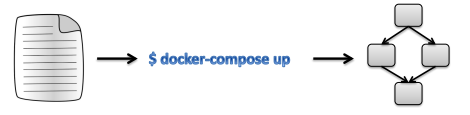
Docker Compose 的安装与卸载方法,可以搜索得到
# 6.1 案例:编排 nginx + spring boot 项目
- 创建 docker-compose 目录
mkdir ~/docker-compose
cd ~/docker-compose
2
- 编写 docker-compose.yml 文件
version: '3'
services:
nginx:
image: nginx
ports:
- 80:80
links:
- app
volumes:
- ./nginx/conf.d:/etc/nginx/conf.d
app:
image: app
expose:
- "8080"
2
3
4
5
6
7
8
9
10
11
12
13
14
- 定义了两个容器:nginx 和 app(名称自己起)
- 创建
./nginx/conf.d目录
mkdir -p ./nginx/conf.d
- 在
./nginx/conf.d目录下编写 nginx.conf 文件:
server {
listen 80;
access_log off;
location / {
proxy_pass http://app:8080;
}
}
2
3
4
5
6
7
8
- 在 ~/docker-compose 目录下使用 docker-compose 启动容器
docker-compose up
-d选项可以使其在后台运行
- 测试访问:
ip/hello
# 7. Docker 私有仓库
有时候我们的服务器无法访问互联网,或者你不希望将自己的镜像放到公网当中,那么我们就需要搭建自己的私有仓库来存储和管理自己的镜像。
这里不再讲了。
# 8. Docker 与虚拟机对比
容器就是将软件打包成标准化单元,以用于开发、交付和部署。
- 容器镜像是轻量的、可执行的独立软件包 ,包含软件运行所需的所有内容:代码、运行时环境、系统工具、系统库和设置。
- 容器化软件在任何环境中都能够始终如一地运行。
- 容器赋予了软件独立性,使其免受外在环境差异的影响,从而有助于减少团队间在相同基础设施上运行不同软件时的冲突。
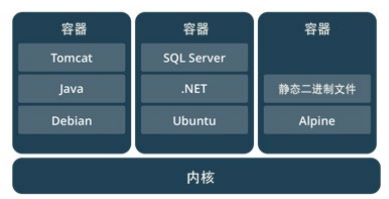
Docker 容器虚拟化与传统虚拟机比较:
- 相同:具有相似的资源隔离和分配优势
- 不同:容器虚拟化的是操作系统,虚拟机虚拟化的是硬件。因此,传统虚拟机可以运行不同的操作系统,容器只能运行同一类型操作系统(Linux 上无法在 Docker 启动 Windows 系统)。